- Muunna AVCHD MP4: ksi
- Muunna MP4 WAV: ksi
- Muunna MP4 WebM: ksi
- Muunna MPG MP4: ksi
- Muunna SWF MP4iksi
- Muunna MP4 OGG: ksi
- Muunna VOB MP4: ksi
- Muunna M3U8 MP4iksi
- Muunna MP4 MPEG-muotoon
- Upota tekstitys MP4: ään
- MP4-jakajat
- Poista ääni MP4: stä
- Muunna 3GP-videot MP4: ksi
- Muokkaa MP4-tiedostoja
- Muunna AVI MP4: ksi
- Muunna muunnos MP4: ksi
- Muunna MP4 MKV: ksi
- Muunna WMA MP4: ksi
- Muunna MP4 WMV: ksi
Todistetut mutta helpot menetelmät tekstityksen lisäämiseen MP4:ään (4 vaihtoehtoa)
 Käyttäjän Lisa Ou / 07. huhtikuuta 2022 16:00
Käyttäjän Lisa Ou / 07. huhtikuuta 2022 16:00Videoiden katsominen on kätevä tapa auttaa katsojia ymmärtämään paremmin, mistä nämä videot tarkalleen ottaen puhuvat. Olet tullut oikeaan paikkaan, jos olet tallentanut videon ja haluat tietää, kuinka tekstitys koodataan MP4-muotoon. Tämä viesti esittelee 4 parasta tapaa auttaa sinua lisäämään MP4-tekstityksen.
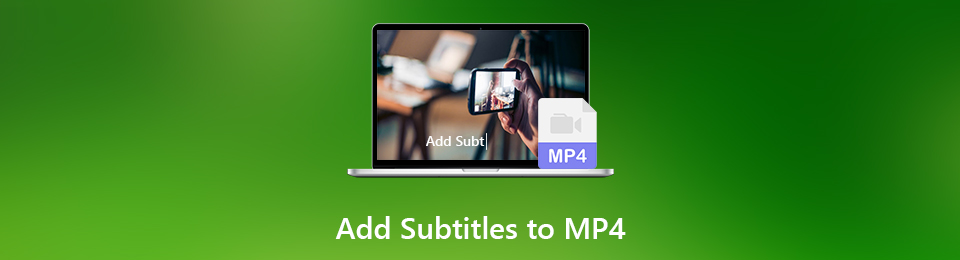

Opasluettelo
Osa 1. Lisää tekstityksiä MP4:ään FoneLab Video Converter Ultimate -sovelluksella
Kuten tiedät, markkinoilta löytyy paljon työkaluja, joiden avulla voit muokata videoita tietokoneilla, verkossa ja jopa matkapuhelimilla. Se on hieman hämmentynyt kaltaisillesi lukijoille, koska valintaa ei ole helppo tehdä lyhyessä ajassa. Kuitenkin, FoneLab Video Converter Ultimate on erittäin suositeltavaa sinulle. Kuten nimi sanoo, se on lopullinen muunnos- ja muokkaustyökalu. Sekä video- että äänitiedostojen muuntamisen lisäksi voit helposti käyttää sen muokkaustyökaluja rajataksesi, leikataksesi, pakataksesi, parantaa videoita, ja enemmän. Alla on vaiheet SRT-tiedoston lisäämiseksi MP4:ään.
Video Converter Ultimate on paras video- ja äänenmuunnosohjelmisto, joka voi muuntaa MPG / MPEG MP4: ksi nopealla nopeudella ja korkealaatuisella kuvan / äänenlaadulla.
- Muunna mikä tahansa video / ääni, kuten MPG, MP4, MOV, AVI, FLV, MP3 jne.
- Tukee 1080p / 720p HD- ja 4K UHD-videomuunnosta.
- Tehokkaat muokkaustoiminnot, kuten leikkaaminen, rajaaminen, kääntäminen, tehosteet, parannukset, 3D ja muut.
Vaihe 1Napsauta alla olevia alas painikkeita tai siirry viralliselle sivustolle ladataksesi ohjelman ja asenna se tietokoneeseen noudattamalla näytön ohjeita. Se käynnistyy sen jälkeen automaattisesti. Ei, vaan kaksoisnapsauta sen kuvaketta tietokoneellasi suorittaaksesi sen.
Vaihe 2Napsauta pääliittymässä iso plus-kuvake ja valitse MP4-tiedostosi kansiosta. Sitten näet, että videotiedostosi on ladattu.

Vaihe 3Valitse Tekstitys poistettu käytöstä -painiketta oikealla puolella ja valitse Lisää tekstitys. Sinun on valittava omasi SRT-tiedosto tietokoneesta.
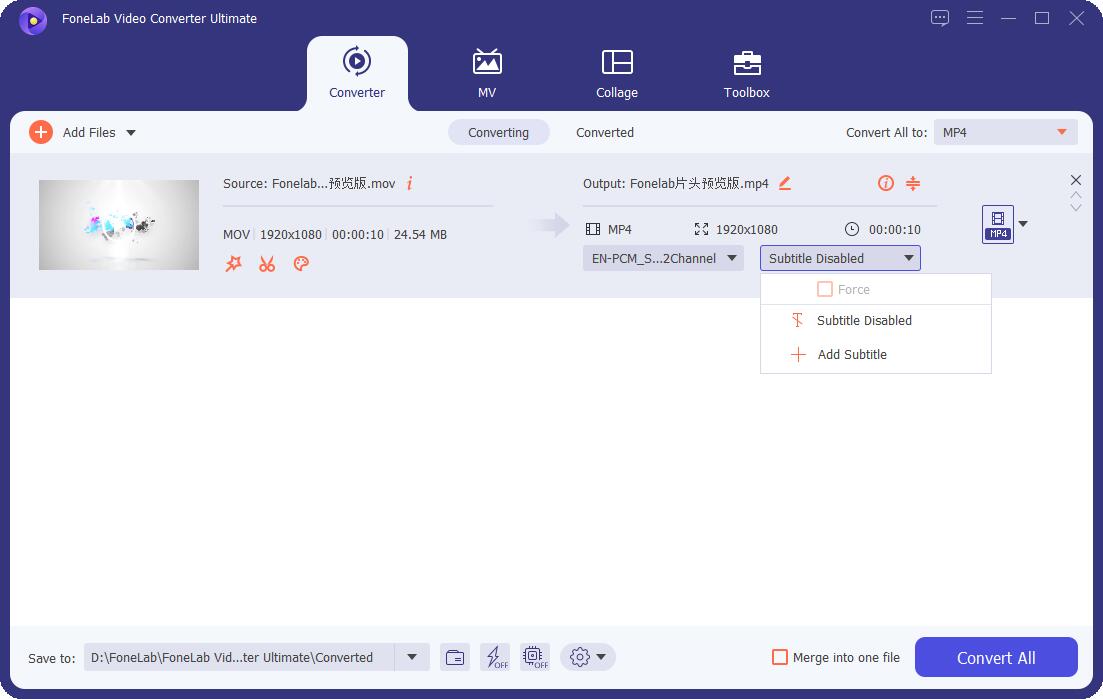
Vaihe 4Voit myös muokata sitä muilla ominaisuuksilla vastaavasti. Napsauta lopuksi Muunna kaikki -painiketta. Se tallennetaan tietokoneesi kansioon.
Voit etsiä tai muokata tiedoston kohdetta napsauttamalla vasemmassa alakulmassa olevaa tiedostokuvaketta.
Kuten näet, se on ammattimainen mutta helppokäyttöinen työkalu kaikille. Mutta jotkut käyttäjät haluavat silti tietää, kuinka käyttää Adobe Premiereä tämän tekemiseen, koska he saattavat ajatella, että se on yksi tunnetuimmista työkaluista.
Video Converter Ultimate on paras video- ja äänenmuunnosohjelmisto, joka voi muuntaa MPG / MPEG MP4: ksi nopealla nopeudella ja korkealaatuisella kuvan / äänenlaadulla.
- Muunna mikä tahansa video / ääni, kuten MPG, MP4, MOV, AVI, FLV, MP3 jne.
- Tukee 1080p / 720p HD- ja 4K UHD-videomuunnosta.
- Tehokkaat muokkaustoiminnot, kuten leikkaaminen, rajaaminen, kääntäminen, tehosteet, parannukset, 3D ja muut.
Osa 2. Tekstityksen lisääminen MP4:ään Adobe Premieren kautta
Adobella on suosituimmat ohjelmat kuvien, GIF-tiedostojen, videoiden jne. luomiseen ja muokkaamiseen. Jos olet jo kokeillut Premierea, saatat huomata, että sen käyttö ei ole helppoa ilman oppimista. Voit kuitenkin oppia sen yksityiskohtaisen vaiheittaisen opetusohjelman alla.
Vaihe 1Vieraile Adoben virallisella sivustolla ja lataa Premiere vastaavasti. Sinun tulee tarkistaa ladattu kohde huolellisesti, koska vastaavia työkaluja on monia. Hanki sitten sen premium-sopimus ja avaa se tietokoneellasi.
Vaihe 2Sinun on ensin luotava uusi projekti. Sitten voit vetää ja pudottaa MP4:n suoraan kappaleeseen.
Vaihe 3Mene Windows > Kuvatekstit, ja voit nyt kirjoittaa tekstiä ja säätää tyyliä ja asetuksia tarpeidesi mukaan.
Vaihe 4Kun kaikki on tehty, napsauta Media > Vie ja valitse kansio, johon tiedostot tallennetaan.
Sen menettelyn lisäksi sinulla on oltava tarpeeksi tallennustilaa tietokoneella Adobe Premieren tai muiden siihen liittyvien ominaisuuksien suorittamiseen. Ja ihmisten, joilla on tietokone, on yleensä hankalaa suorittaa yksinkertaisesti päivittäisiä tehtäviä.
Tässä tapauksessa sinun kannattaa kokeilla joitain online-työkaluja MP4-tekstityksen lisäämiseksi videoihin.
Osa 3. Upota tekstitykset MP4 Onlineen
Online-työkalujen avulla sinun ei tarvitse ladata tai asentaa tietokoneelle ohjelmia, jotka kuluttavat suurimman osan tallennustilastasi ja jopa tekevät tietokoneesi alas. Vaikka se on kätevä, sinun tulee huomata, että sillä on omat rajoituksensa, kuten tietokoneeseen asennetut työkalut.
Lisäksi alla on kolme parasta online-tekstitystyökalua, joita sinun ei pidä jättää väliin.
Top 1. VEED.IO
Voit lisätä yksittäisiä tai useita tekstityksiä videoihisi lataamalla SRT-tiedostoja, luomalla ne automaattisesti tai kirjoittamalla manuaalisesti. Vaiheet on lueteltu sivulla; joten voit tehdä sen vastaavasti ilman vaivaa.
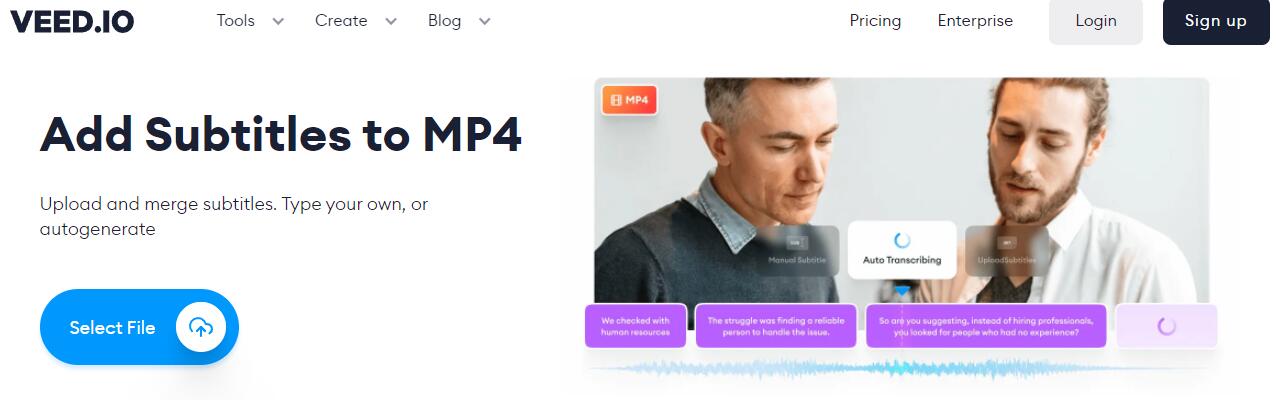
Yläosa 2. Clideo
Voit tekstittää MP4:n vastaavasti, haluatko tehdä sen manuaalisesti vai SRT-tiedoston avulla. Voit jopa muokata sitä sen jälkeen. Voit valita fontin, koon, kohdistuksen, värin jne. Se on enemmän kuin työkalu tekstityksen muokkaamiseen, sillä voit jopa muuntaa sen muihin videomuotoihin, jos haluat. Lisäksi voit tehdä sen millä tahansa laitteella, mukaan lukien Windows- ja macOS-tietokoneet, iPhone, Android ja muut matkapuhelimet.
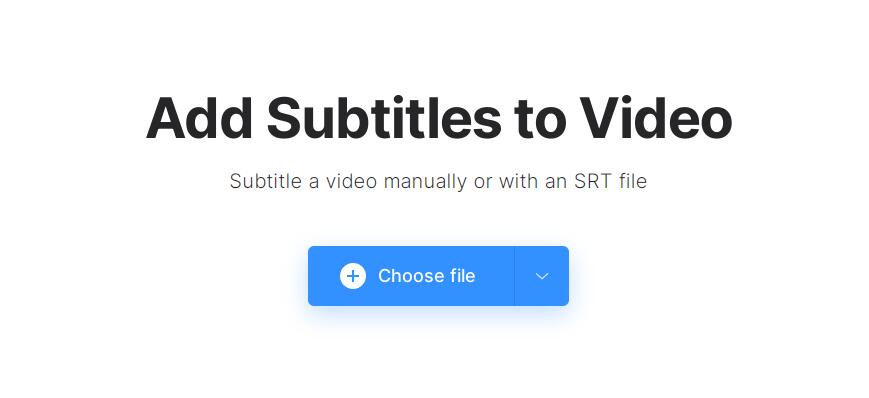
Top 3. HappyScribe
Siinä on yksinkertainen käyttöliittymä, joka näyttää, kuinka voit lisätä tekstityksen MP4:ään neljässä vaiheessa. Ja näet sen vaiheet oikealla puolella, joten voit ladata tekstitykset ja muokata niitä napsauttamalla sitä. Voit myös napsauttaa automaattisesti luodut tekstitykset -painiketta.
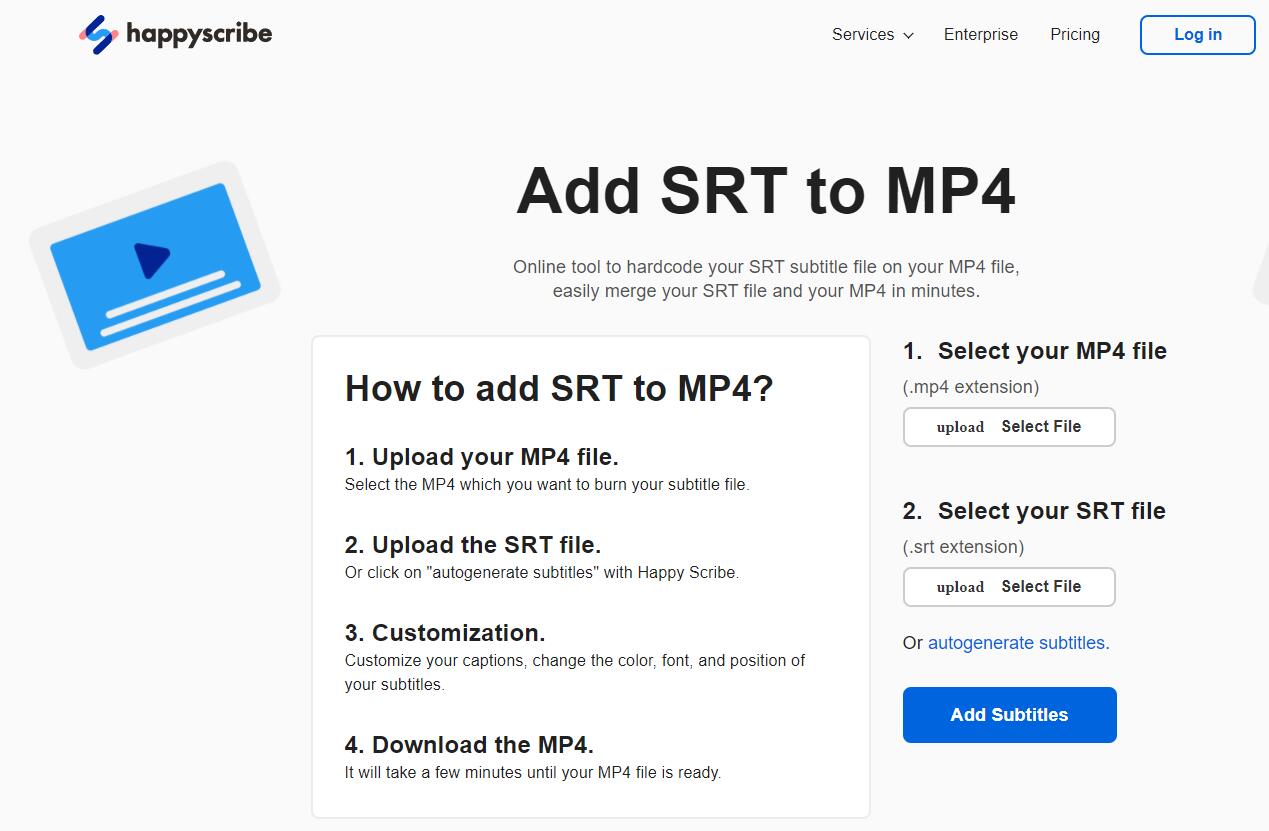
Osa 4. Lisää tekstityksiä iPhonen MP4-tiedostoon
Voit hankkia erilaisia kolmannen osapuolen sovelluksia iPhone App Storesta lisätäksesi tekstityksen MP4:ään ilman tietokonetta, jos haluat sen sijaan viimeistellä haluamasi matkapuhelimella. Tässä iMovie on yksi suosituimmista vaihtoehdoista, joita sinun tulee kokeilla.
Applen kehittäjät julkaisivat sen; joten sinun ei tarvitse huolehtia tietoturvaongelmista. Se on myös saatavilla iPhone-, iPad- ja macOS-tietokoneille, ja voit valita minkä tahansa laitteen.
Alla kerrotaan kuinka se tehdään.
Vaihe 1Avaa iPhone App Store ja etsi iMovie. Asenna se napauttamalla latauskuvaketta. Sinua saatetaan pyytää vahvistamaan se.
Vaihe 2Avaa iMovie-sovellus iPhonessa ja napsauta + -kuvake lisätäksesi MP4-tiedostosi.
Vaihe 3Napauta Otsikko-kuvaketta ja valitse Alempi tyyli muilta.
Vaihe 4Kirjoita tekstitykset ja tallenna se.
On sääli, että et voi käyttää SRT-tiedostoja sen kanssa. Valitse yllä mainituista käytettävissä olevista työkaluista, jos haluat käyttää niitä.
Jos käytät Androidia tai muita matkapuhelimia, voit löytää vastaavia työkaluja myös heidän sovelluksestaan tai Play-kaupasta. Asenna se noudattamalla yksinkertaista opetusohjelmaa ja lisää sitten tekstityksiä MP4:ään haluamallasi tavalla.
Osa 5. Usein kysyttyä tekstityksen lisäämisestä MP4:ään
1. Kuinka lisätä tekstityksiä MP4:ään VLC:ssä?
Lataa VLC tietokoneellesi ja asenna se. Avaa sen jälkeen MP4 VLC:ssä ja napsauta alaotsikko> Lisää tekstitys. Valita SRT-tiedosto ja valitse avoin -painiketta. Se siitä.
2. Mikä sovellus sopii parhaiten tekstityksen lisäämiseen?
On aina parempia vaihtoehtoja lisätä tekstityksiä MP4:ään. Voit kokeilla niitä vastaavasti ja valita tarpeisiisi parhaiten sopivan. Älä missaa FoneLab Video Converter Ultimatea, jonka avulla voit lisätä tekstityksiä, muuntaa muotoja, muokata videoita ja paljon muuta yksinkertaisilla napsautuksella.
Yhteenveto
Kohtaamasi ongelmaan on ratkaisu. Ja voit löytää erilaisia vaihtoehtoja. Siksi sinun on suositeltavaa hankkia sellainen, joka tyydyttää itsesi vastaavasti. Sinun tulisi yrittää FoneLab Video Converter Ultimate, joka varmistaa, että saat haluamasi nopeasti ja turvallisesti.
Video Converter Ultimate on paras video- ja äänenmuunnosohjelmisto, joka voi muuntaa MPG / MPEG MP4: ksi nopealla nopeudella ja korkealaatuisella kuvan / äänenlaadulla.
- Muunna mikä tahansa video / ääni, kuten MPG, MP4, MOV, AVI, FLV, MP3 jne.
- Tukee 1080p / 720p HD- ja 4K UHD-videomuunnosta.
- Tehokkaat muokkaustoiminnot, kuten leikkaaminen, rajaaminen, kääntäminen, tehosteet, parannukset, 3D ja muut.
